Windows 10: PDF-Dateien nicht mehr im Edge öffnen
Unter Windows 10$ werden PDF-Dateien standardmäßig im Webbrowser Edge geöffnet. Wer den Adobe Reader auf seinem Computer installiert, wird beim ersten Start gefragt, ob dieser künftig als Standardprogramm für PDF-Dateien verwendet werden soll. Nach der Installation von Windows Updates bzw. Feature Updates für Windows 10 ist diese Einstellung häufig nicht mehr gültig und PDF-Dateien werden wieder in Microsoft Edge geöffnet. Damit PDF-Dateien nicht mehr im Edge geöffnet werden, muss das Standardprogramm für PDF-Dateien geändert werden.
Windows 10: PDF-Dateien nicht mehr im Edge öffnen – Standardprogramm festlegen
Der schnellste Weg um PDF-Dateien wieder mit dem bevorzugten Programm zu öffnen, ist es das Standadprogramm über das Kontextmenü der rechten Maustaste festzulegen.
Klicke dazu mit der rechten Maustaste auf eine beliebige PDF-Datei und wähle unter „Öffnen mit“ den Punkt „Andere App auswählen“
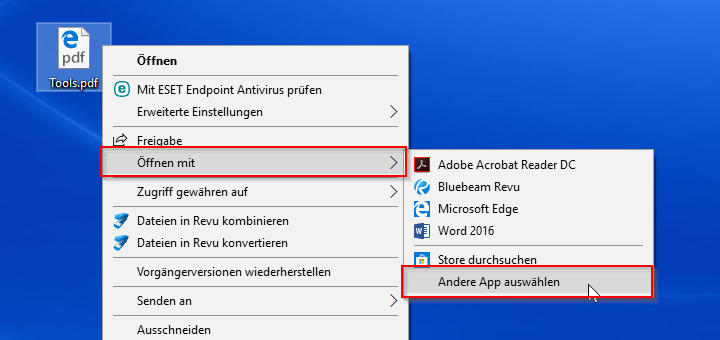
Wähle dein bevozugtes Programm in der Liste aus und setze den Haken bei „Immer diese App zum Öffnen von .pdf-Dateien verwenden“
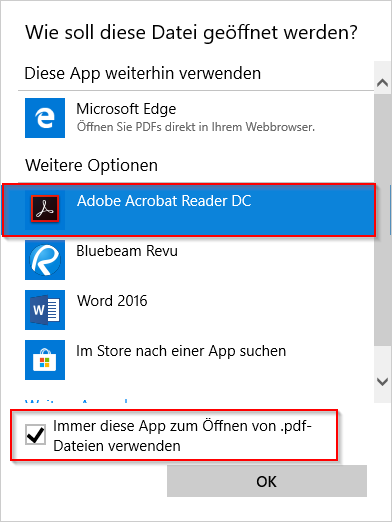
Alternativ kann das Standardprogramm in den Windows Einstellungen (Windows-Taste + I) festgelegt werden.
Öffne Apps
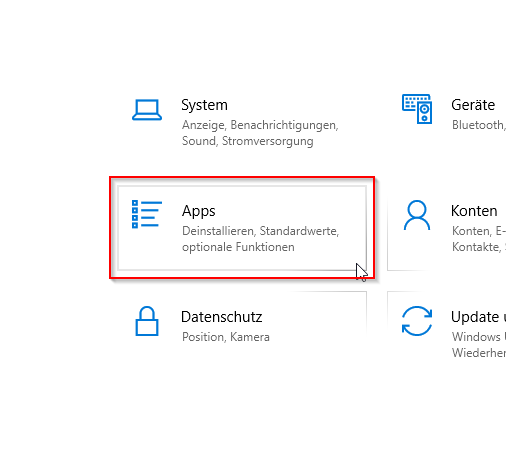
Wähle links im Menü „Standard-Apps“
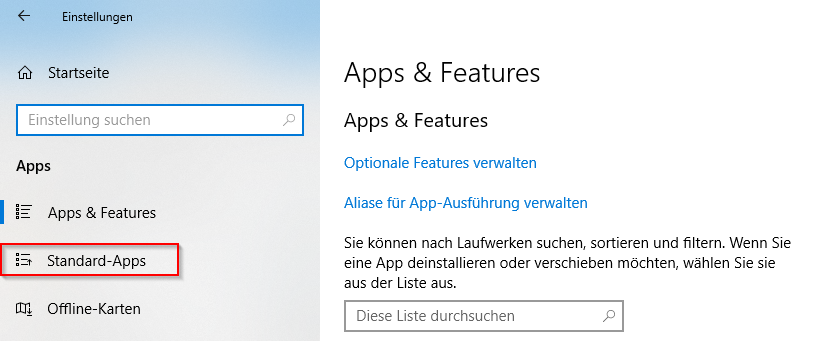
Wähle unten „Standard-Apps nach Dateityp auswählen“
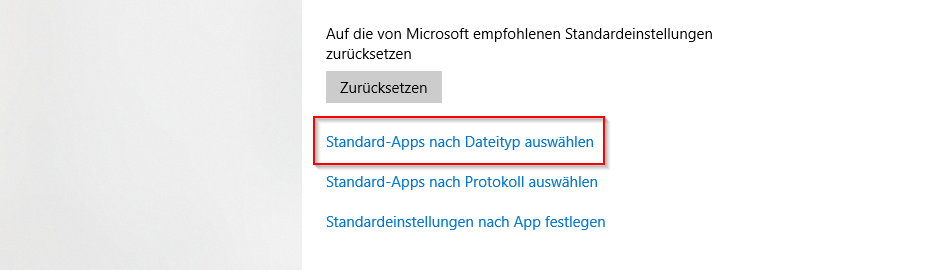
Scrolle nach unten um das Standardprogramm für die Dateiendung „.pdf“ zu ändern
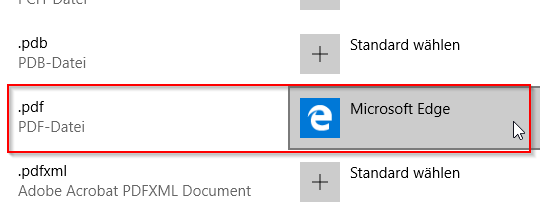
Wähle dein bevorzugtes Programm aus
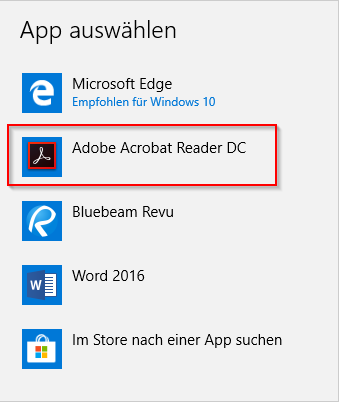




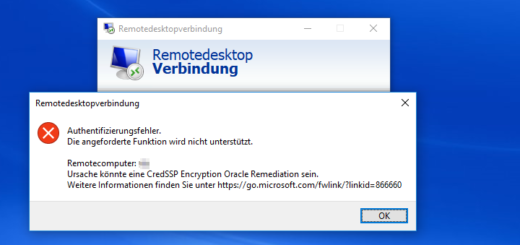

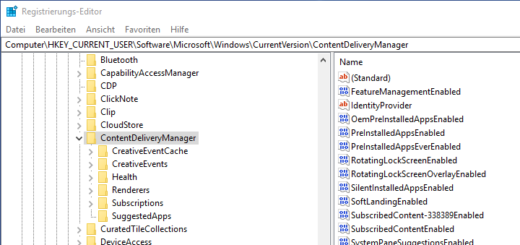
Neueste Kommentare